FlipaClip er et animationssoftwareprogram, der giver dig mulighed for at skabe ramme-for-ramme 2D-animationer. Du kan generere forskellige typer animationer, fra pindefigurer og anime til animerede tegnefilm. Desuden er der forskellige tilpasningsfunktioner i den. Men hvad hvis du vil dele det online? Nå, du kan stadig bruge og dele dine animerede videoer, men ikke uden FlipaClip vandmærke lagt over dem.
Det er faktisk noget af en nederdel, og det gør udsigten til din animation uprofessionel. Læs bedre dette indlæg for at lære de juridiske måder at fjerne et vandmærke på. Desuden vil du opdage en fremragende vandmærkefjerner.
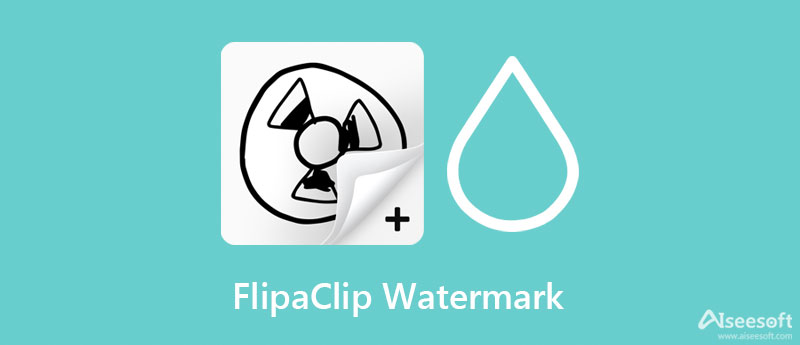
FlipaClip er et fantastisk værktøj, der giver dig mulighed for at lave animationer til anime og tegnefilm. Den er tilgængelig på Android- og iOS-enheder. Du kan også bruge det på en pc ved at installere det som en Chrome-udvidelse. Med den kan du vælge fra de færdige baggrundsskabeloner, vælge en baggrundsfarve, bruge et billede som baggrund eller tage et billede. Derudover kan du justere billedet per sekund for at bestemme bevægelseshastigheden for animationen.
Det eneste problem er, at et vandmærke sprøjtes hen over den animerede video, hvis du er en gratis bruger. På trods af dette kan du stadig uploade det til sociale mediekonti med vandmærket tilføjet til videoen. Nedenfor vil vi introducere, hvordan du kan fjerne vandmærket fra selve FlipaClip og bruge et alternativ. Tjek trinene for at lære yderligere.
Den første måde at fjerne vandmærket fra dine FlipaClip-film på er ved at købe funktionen Fjern vandmærke. Det vil koste dig $2.86 at fjerne vandmærkerne fra alle dine FlipaClip-film. Derfor, hver gang du eksporterer din film, kan du slå vandmærket til/fra efter dine præferencer. Desuden kan du uploade dine film til sociale medier uden vandmærke. Sådan køber du funktionen Fjern vandmærke.
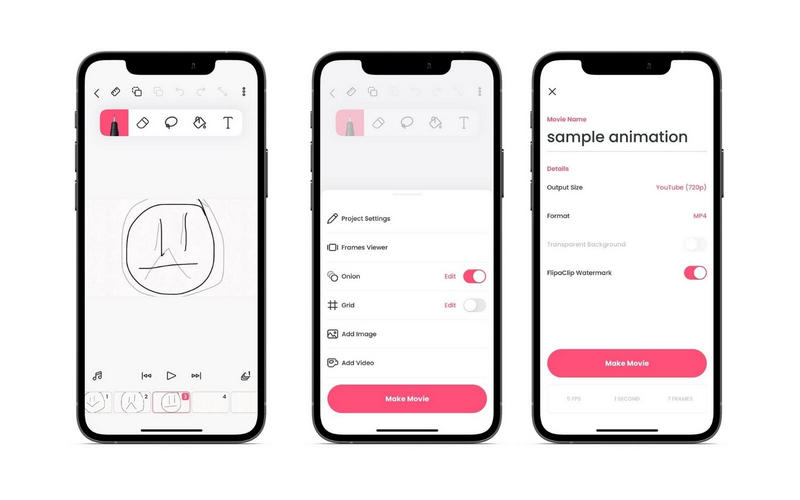
Den tidligere løsning giver dig mulighed for kun at fjerne vandmærket. Alligevel vil du med premium-pakken få adgang til alle de premium-funktioner, som programmet tilbyder. Det inkluderer at have en gennemsigtig baggrund til animationen, tilpasse outputstørrelse, format, frame per sekund, tilføjede tegnerammer osv. Vigtigst af alt kan du slå FlipaClip-vandmærket til/fra. Du kan følge samme procedure ovenfor. Her er hvordan.
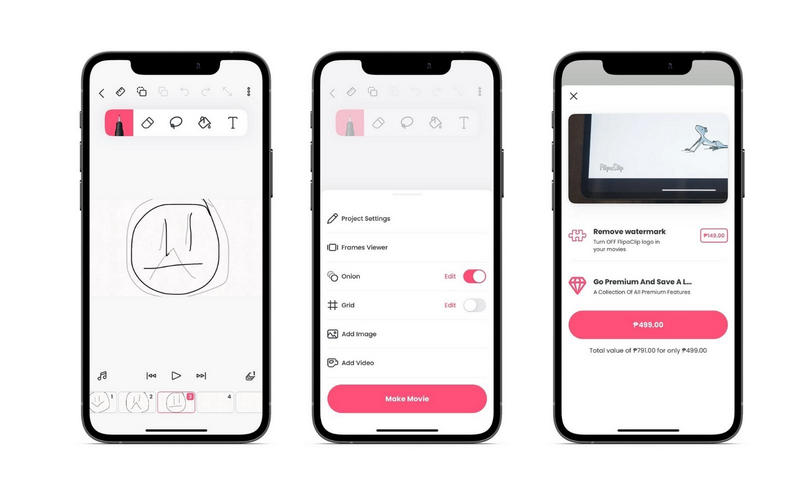
Hvis du ønsker at lære at slippe af med FlipaClip vandmærke gratis, kan du bruge Video Converter Ultimate. Den tilbyder en gratis prøveversion, der ikke udløber, og giver dig adgang til de fleste af dens funktioner, inklusive funktionen til fjernelse af vandmærke. Med det kan du fjerne ufuldkommenheder fra videoen, såsom vandmærket i enhver form. Uanset om det er logoer, tekster eller stempler, kan værktøjet hjælpe dig med at slette dem.
Det bedste af det hele er, at du kan bruge andre metoder til at fjerne FlipaClip-vandmærket. Det gør dig i stand til beskær videoen, hvilket er perfekt til FlipaClip-videoer, da vandmærker kun vises i hjørnet af filmen. Desuden kan du tilføje et vandmærke for at erstatte det eksisterende vandmærke.
Faktisk er det et nyttigt program. Følg den detaljerede procedure nedenfor og lær, hvordan du nemt kan slippe af med FlipaClip-vandmærket.

110,348 Downloads
100 % sikker. Ingen annoncer.
100 % sikker. Ingen annoncer.
Først og fremmest skal du downloade programmet ved at markere en af de Gratis download knapperne ovenfor. Tillad, at appen installeres på din computer, og kør den bagefter. Når værktøjet er åbnet, skal du gøre dig bekendt med grænsefladen og funktionerne i programmet.
Åbn derefter Værktøjskasse ved at klikke på den fjerde fane i appens topmenu. Herfra skal du vælge Fjerner video vandmærke og tilføje en video, du ønsker at redigere. Tryk blot på plustegnet og find din målvideo.
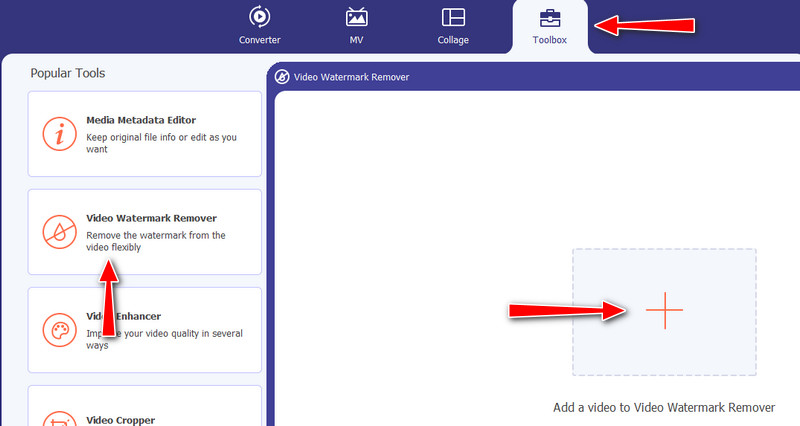
Vælg nu det vandmærke, der skal fjernes. Klik på Tilføj område til fjernelse af vandmærke og placer valgboksen til vandmærkeområdet. Sørg for, at det dækker hele vandmærket. Du kan justere størrelsen og placeringen i overensstemmelse hermed.
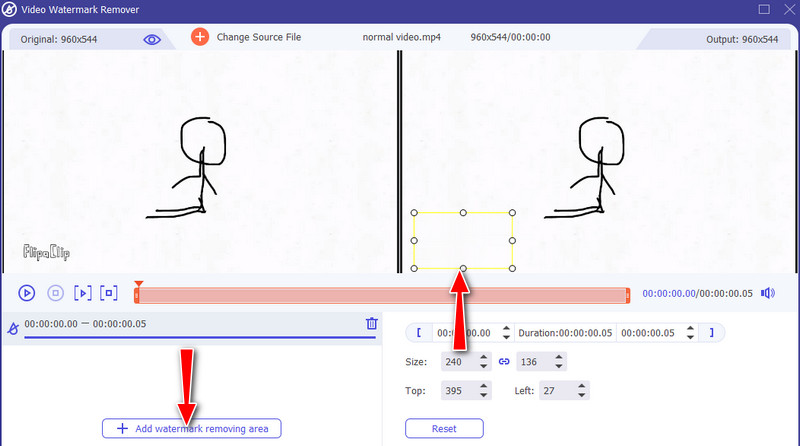
Når du er færdig, skal du gå til Produktion mulighed for at ændre videoudgangen. Fra Output Settings vinduet, kan du redigere videoformatet, opløsningen, kvaliteten osv. Du kan også ændre lydindstillingerne, herunder bitrate, encoder, sample rate og kanal. Hvis du er glad for indstillingerne, så tryk OK. Til sidst smadrer du eksport knappen i nederste højre hjørne for at generere det endelige output.
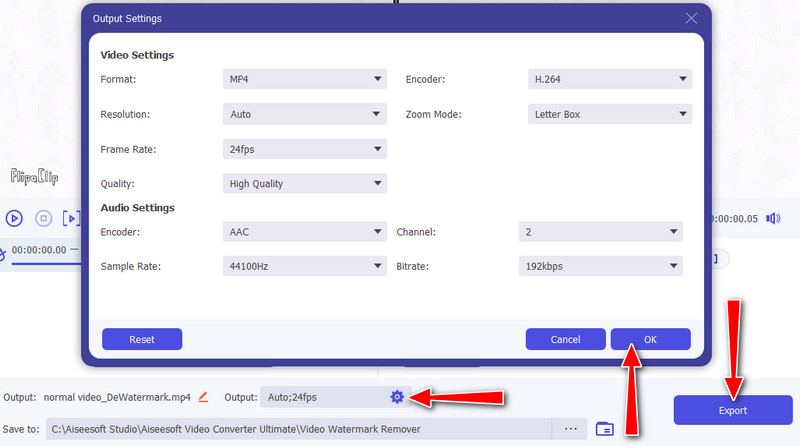
Er FlipaClip helt gratis?
FlipaClip er gratis, men ikke helt. Der er køb i appen, inklusive fjernelse af vandmærket og adgang til premium-funktioner.
Kan jeg dele et FlipaClip-projekt?
Ja. Udover at dele din FlipaClip-film, kan du også dele dit FlipaClip-projekt, så andre brugere kan redigere og ændre dit arbejde ved hjælp af FlipaClip.
Kan jeg gemme mine animationer som GIF'er?
Helt sikkert, ja. FlipaClip lader brugere eksportere deres arbejde til MP4-, GIF- og PNG-sekvenser. Dette program bruges således også til at lave memer der kommer i form af GIF'er.
Konklusion
Det er ikke så kompliceret at fjerne FlipaClip. Der er juridiske tilgange til at gøre det og alternativer, der kan hjælpe med at få en film fra FlipaClip uden vandmærke. For at opsummere kan du købe funktionen Fjern vandmærke i programmet eller betale for premium-planerne for at få al adgang til dets funktioner. En anden måde er at bruge Video Converter Ultimate til at fjerne ethvert vandmærke på dine film og videoer gratis.
Video- og billedvandmærke
Hvad er et vandmærke Vandmærke Remover Vandmærkefjerner-app Fjern vandmærke i Photoshop Fjern vandmærke fra foto Fjern uønskede objekter fra foto Fjern tekst fra et billede Fjern vandmærket fra en video Fjern TikTok vandmærke Fjern tekst fra video Fjern Bandicam vandmærke Fjern vandmærke fra GIF
Video Converter Ultimate er fremragende videokonverter, editor og forstærker til at konvertere, forbedre og redigere videoer og musik i 1000 formater og mere.
100 % sikker. Ingen annoncer.
100 % sikker. Ingen annoncer.